이 글에서는 윈도우11 DNS 설정 및 변경 방법에 대해서 알아보겠습니다. 인터넷을 사용하다가 갑자기 DNS 서버가 응답하지 않습니다라는 에러 메세지를 보게되는 경우도 있는데요. 자주 사용하는 용어가 아니기 때문에 DNS라는 생소하기도 합니다.
쉽게 비유하자면 DNS란 주소록이라고 볼 수 있습니다. 예를 들어 철수의 집으로 가고자 할때 택시기사님께 철수네 집으로 가주세요 하면 택시기사님은 어디로 가야할 지 모르겠죠? DNS란 주소록은 철수네집 이라는 이름과 철수네집의 집주소를 가지고 있는데요. 철수네집으로 가주세요라는 말을 들으면 택시기사님은 DNS에 철수네집을 물어보고, DNS는 철수네 집주소를 알려주는 것이죠. 이제 택시기사님은 철수네집 주소로 갈 수 있게 되는 것이죠.
인터넷의 모든 서비스는 서버라는 컴퓨터에 담겨 네트워크 망에 연결되어 있는데요. 일련의 주소 부여 체계를 통해 네트워크 망마다 고유한 주소를 부여하기 때문에, 모든 서버는 32자리 2진수로 구성되는 숫자 주소 즉, IP주소를 갖게 됩니다.
하지만, 매일 사용하는 사이트라도 이 숫자 주소를 외우는 것을 불가능하기도 하고, IP주소는 네트워크 망에 따라 달라지기 때문에 문자로 된 도메인을 따로 사용하게 되는 것인데요. 도메인 주소과 연결되는 IP주소를 저장하고 전달하는 것이 바로 도메인 네임 서버 즉, DNS입니다.
DNS서버가 응답하지 않습니다.
인터넷을 사용하다 보면 DNS서버가 응답하지 않는다는 에러를 볼 때가 있는데요. 원인은 여러가지가 있습니다.
- 브라우저 마다 캐시를 통해 가져온 정보를 임시로 저장해 두곤 빨리 빨리 실행할 수 있도록 하는데요. 이 캐시에 DNS 정보가 담기기도 합니다. 이 캐시의 정보가 현재 정보와 다를 경우 이와 같은 에러가 날 수 있습니다. 이럴때는 인터넷 브라우저의 캐시를 비워주면 정상 작동할 수도 있습니다.
- 웹브라우저가 오작동할 수도 있는데요. 여러가지 문제로 사용하던 인터넷 브라우저가 오류가 난다면, 크롬 대신 엣지나 파이어폭스등의 다른 웹브라우저로 같은 문제가 발생하는지 확인해 보는 것도 좋겠습니다.
- DNS 설정의 문제가 있을 수도 있으며, 유선 또는 무선으로 연결한 통신사의 DNS 문제일 수도 있습니다.
- 일반적으로는 위와 같은 문제 해결 방법이 있지만, 다 점검해 봐도 동일한 에러가 난다면 윈도우의 기본 DNS를 수동으로 변경해보는 것도 방법이 될 수 있습니다.
윈도우11 DNS 설정 및 변경 방법
윈도우11 DNS 수동 설정 방법은 아래와 같습니다. 유선랜으로 연결시에는 유선랜으로 설정창에 나오게 되며, 와이파이 연결시에는 와이파이로 설정창에 표시되므로 해당 부분만, 유의해서 보시기 바랍니다.
- 윈도우 설정 앱을 실행합니다. 윈도우키 + I
- 네트워크 및 인터넷에서 유선랜 또는 와이파이를 선택합니다.
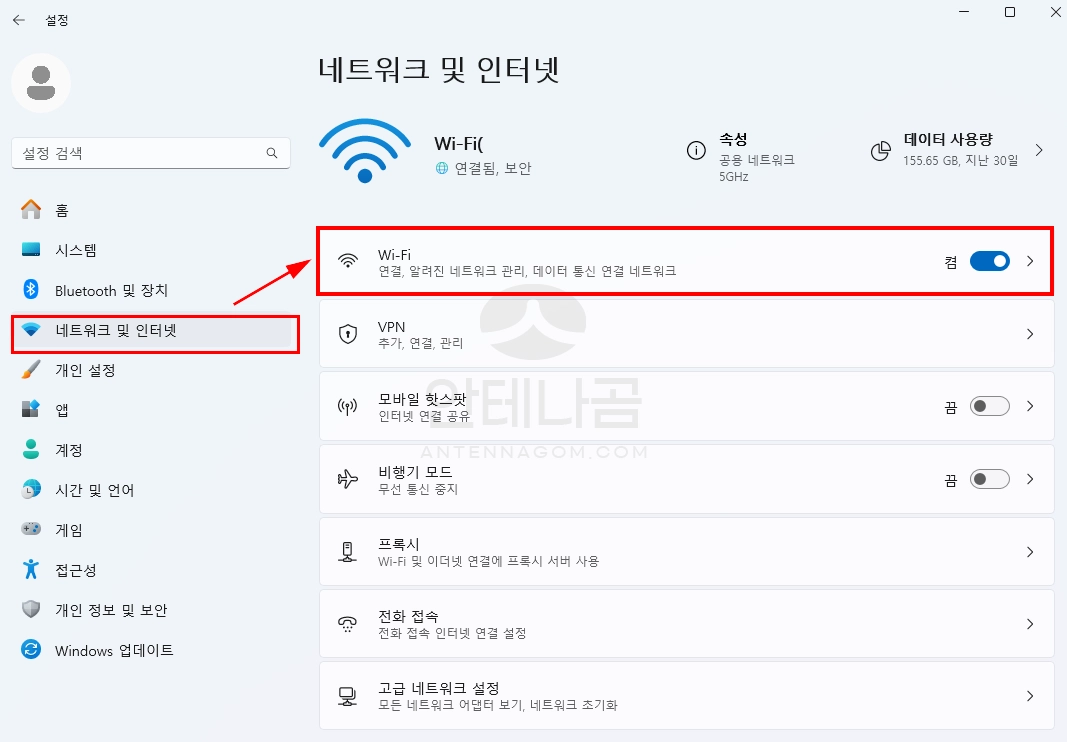
- 와이파이 페이지에서 연결된 와이파이를 선택합니다.
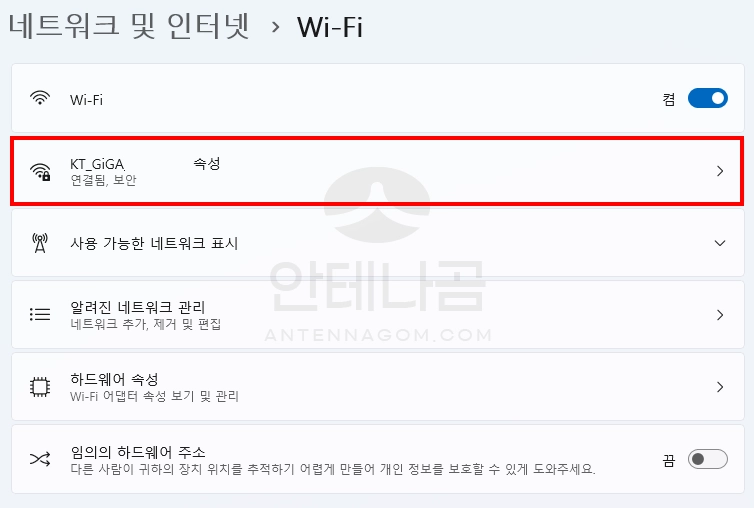
- 연결된 와이파이 화면에서 화면 하단 부분에 있는 DNS 서버 할당 부분의 편집 버튼을 클릭합니다.
저의 경우 수동으로 이미 1.1.1.1 을 DNS로 설정해서 아래와 같은 화면으로 되어 있으나 변경전이라면 자동으로 표시됩니다.
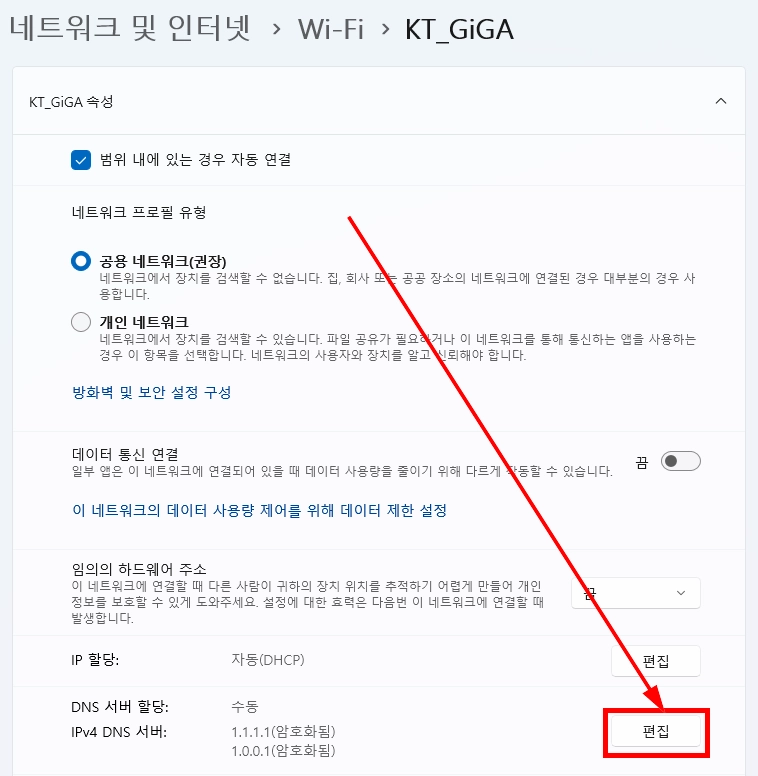
- 네트워크, DNS 설정 편집 팝업창이 나타나는데요. 자동(DHCP)로 되어 있는 것을 수동으로 변경합니다.
- IPv4를 켬으로 해주고 기본 설정에 변경할 DNS 주소를 입력합니다.
- 기본 DNS가 안될 때를 대비해서 대체 DNS도 입력해 줍니다.
| 구분 | 기본DNS 서버 | 대체DNS 서버 |
|---|---|---|
| 클라우드 플레어 DNS (추천) | 1.1.1.1 | 1.0.0.1 |
| 구글 DNS | 8.8.8.8 | 8.8.4.4 |
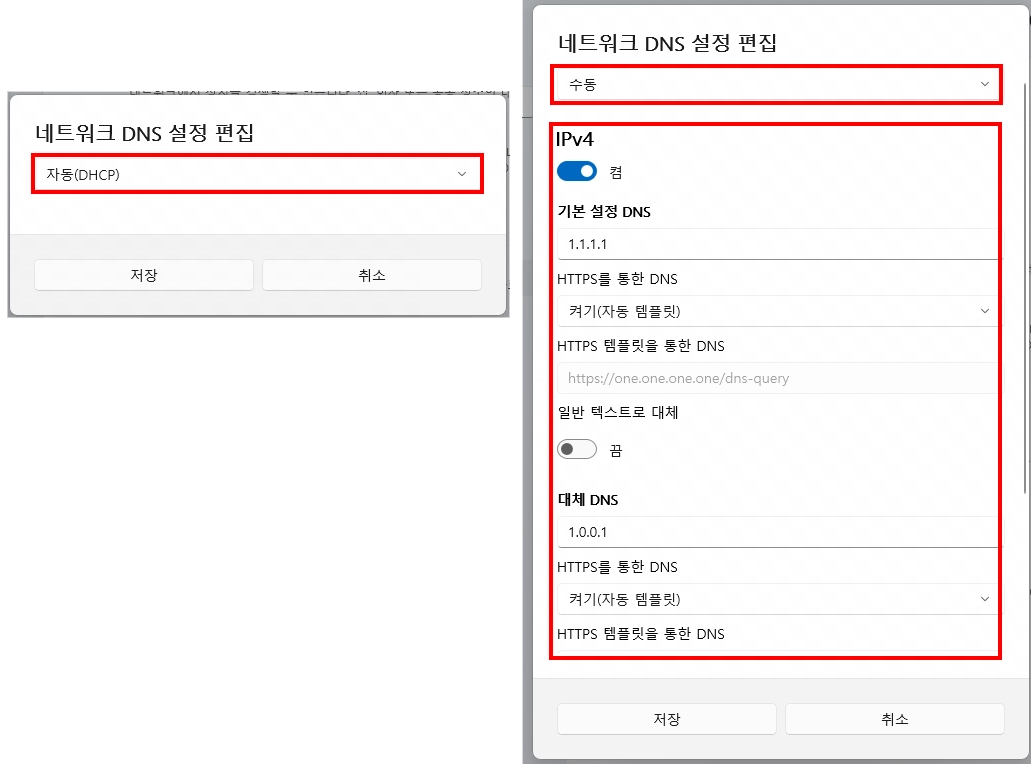
DNS on HTTPS 설정
위의 설정을 보시면 HTTPS를 통한 DNS가 있는 것을 볼 수 있는데요. 이 기능은 DNS on HTTPS(DoH)라는 기능으로 윈도우 11부터 지원되는 기능입니다.
2019년부터 정부의 방침에 따라 일부 사이트에 대한 접속이 차단되어 있는데요. 이러한 차단을 우회하기 위해 기존에는 SNI 우회 프로그램들을 사용할 수 밖에 없었습니다. 또는 파이어폭스와 같은 DoH를 지원하는 브라우저를 사용하는 방법도 있긴 했지만, 크롬이나 엣지가 많이 사용되기 때문에 사실 어느 쪽도 불편하긴 했는데요.
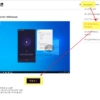
꼭 차단 사이트 우회 목적이 아니더라도 사실 개인정보를 향상시키는 보안 기능으로 윈도우 11부터는 기본 지원하게 되었습니다.
위와 같이 DNS 수동 설정시 DoH를 지원하는 DNS서버를 설정한 후 HTTPS를 통한 DNS를 켜두면 해당 기능이 활성화되게 됩니다.
이번 글에서는 윈도우11 DNS 서버 설정하는 방법과 DNS on HTTPS 설정하는 방법에 대해서 알아봤습니다. 지금까지 안테나곰이었습니다.




